SecureDocバージョン8.3では、新たに「互換性テストツール」オプションを導入しました。
クライアントデバイスへSecureDocブートログオンを一時的にインストールし、コンピュータのテクノロジやその他の側面を調べ、デバイスがSecureDocのブートログオンと互換性があるかどうかを判断します。
この記事では、このツールのインストールと実行手順、および、結果の収集、アンインストール手順について説明します。
互換性テストツールの概要
互換性テストツールは、クライアントデバイスへブートログオンをインストールすることにより、SecureDocの展開をシミュレートし、該当のデバイスに最適なインストールオプションを収集することができます。
ユーザはこのテスト結果を参考に、デバイスのインストールオプションを設定することができ、インストールの失敗によるアンインストールや、再インストールなどの時間が短縮されます。
テストツールは、ディスクの暗号化を行わず、デバイスへのセキュリティポリシーを適用しません。また、インストールされたデバイスは、SESに登録されません。
パスワード同期、トークン認証などのセキュリティ機能も省略して展開するため、テストの複雑さや、インストールの失敗、潜在的な干渉などに左右されず、ブートログオンのインストールをテストできます。
互換性テストツールのインストールパッケージ作成手順
互換性テストツールはSESにて作成します。
任意のSecureDoc Enterprise for Windowsインストールパッケージから作成することができます。
パッケージファイルのテキストに、テキストエディタ(Notepad.exeなど)を使用して以下の「フラグ」を手動で追加することにより、選択したパッケージが互換性テストツールに変換されます。
1) Installation packagesからテストを行うデバイス用のパッケージを選択します。オリジナルの内容を保存したい場合は、パッケージをコピーしてください。
2) Create package filesを実行し、パッケージを作成し、Browse package filesを実行して、パッケージのフォルダを開きます。
3) PackageSettings.iniファイルをテキストエディタで開きます。
4) [PackageSettings]セクションに、以下を新しい行として挿入します。
CompatibilityTest=1
5) ファイルを上書き保存してテキストエディタを閉じます。
重要:
互換性テストツールのインストールパッケージには、必ずKnownConfigs.xmlファイルを含む必要があります。
KnownConfigs.xmlファイルがインストールパッケージに含まれない場合、互換性テストツールは、最適なインストールオプションをシステムの再起動のたびに収集する「ラーニングモード」で実行されます。
この場合、システムは再起動するたびに、ブラックスクリーン(カーソル点滅)、または、ブルースクリーンとなり、システムが起動しません。
もし、「ラーニングモード」で実行された場合は、システムの再起動を繰り返し行ってください。正しいインストールオプションが構成された時点で、Windowsが起動します。
クライアントデバイスでの互換性テストツールの実行
クライアントデバイスにて、互換性テストツールを実行するには、通常の展開と同様にインストールパッケージに含まれるすべてのファイル(インストールバイナリ、証明書、Package.iniファイル、プロファイル、KnownConfigs.xmlファイル)をデバイスに配布し、以下の手順で互換性テストを行います。
1) 通常のインストールと同様に、32ビット、または、64ビットのインストールバイナリを実行します。
これにより互換性ツールのブートログオンがインストールされ、デバイスが再起動します。
システムがブートするまでに自動的にテストが行われ、デバイスに関する情報が収集されます。
2) デバイスの再起動後、以下のメッセージが表示されます。
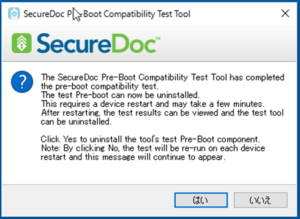
ブートログオンのアンインストールが可能で、デバイスを再起動する必要があることが示されています。
3) この画面で[はい]を選択すると、互換性テストツールは削除され、デバイスは再起動されます。
[いいえ]を選択、および、画面を削除(キャンセル)した場合、デバイスが再起動されるたびにツールが実行され、同じ画面が表示されます。4) [はい]を選択すると、デバイスが再起動されブートログオンが自動的にアンインストールされます。Windowsを起動すると、以下のメッセージが表示されます。これはテストレポートが参照可能であることを示します。
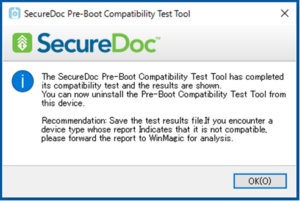
5) 同時にテストレポートの画面(Notepad.exe)が表示されます。
6) 互換性テストを終了する場合は、Windowsの「アプリと機能」からSecureDocをアンインストールしてください。


